- 软件大小:8.75MB
- 软件语言:简体中文
- 软件类型:国产软件
- 软件类别:系统设置
- 更新时间:2018-12-26
- 软件授权:免费版
- 官方网站:http://allwaysync.com/
- 运行环境:XP/Win7/Win8/Vista
- 标签:Allway Sync 系统同步软件
Allway Sync v18.0.3.0 多语言中文官方安装版
7.23MB/简体中文/7.5
Allway Sync V12.16.1 多国语言绿色特别版 [文件同步工具]
7.106MB/多国语言[中文]/6.7
Allway Sync 9.2.11【Windows 文件同步软件】完全汉化绿色免费版
5.795MB/简体中文/6.7
15.1MB/简体中文/7.5
1.92MB/简体中文/6.7
Allway Sync Pro破解版是一款非常专业的系统文件同步软件,该软件支持数据压缩和加密。而且它还结合了防弹可靠性和极易使用的界面,你只需单击一下即可完成多文件夹同步。所以小编为大家准备了破解版,教程如下,有需要的朋友赶紧来下载吧!
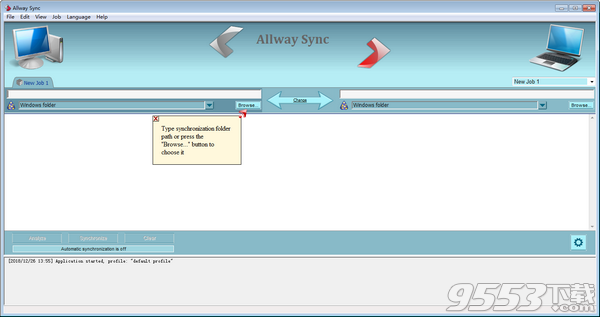
1.本站下载压缩包,解压后双击哦f4-allwaysync1903.exe安装,点下一步继续

2.接受协议,点下一步
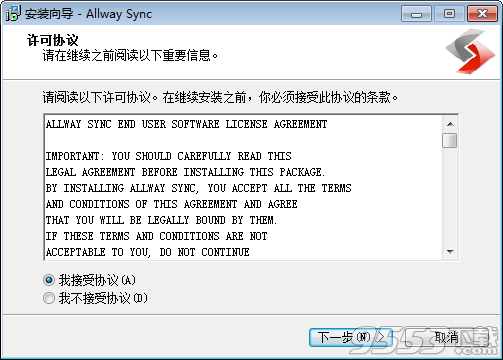
3.选择安装目录,点下一步
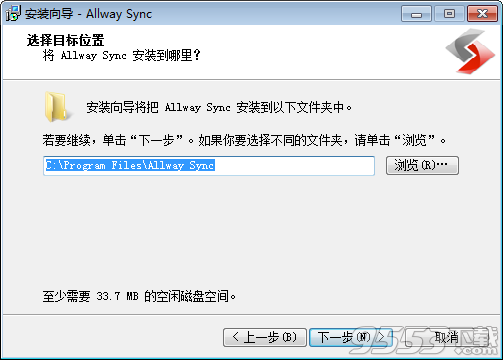
4.继续点下一步
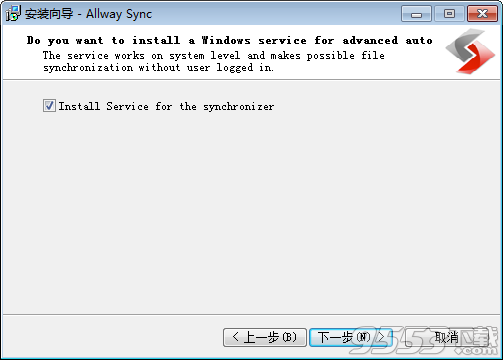

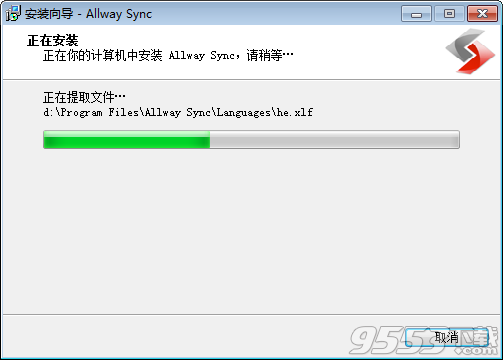
5.安装完成,点close
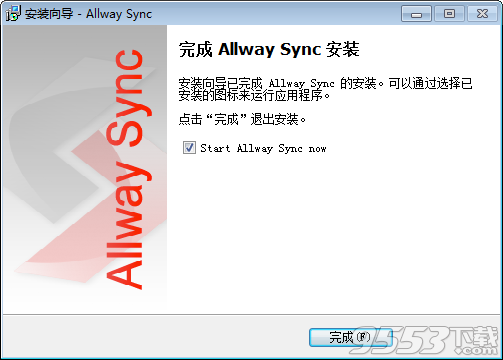
6.运行软件,点导航的language 选择中文
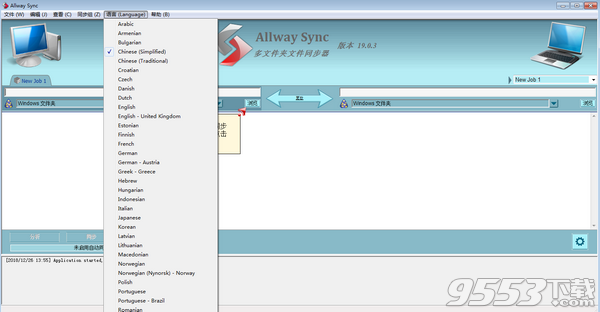
7.破解汉化完成
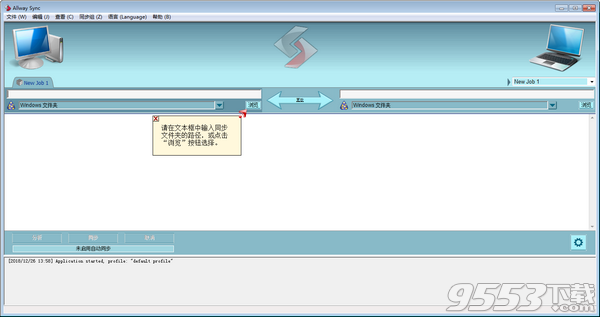
真正的同步
在台式机,笔记本电脑,平板电脑等之间同步数据。
可靠的数据备份
在家庭和办公室计算机,NAS,外部驱动器之间复制和备份数据
远程同步
通过本地网络或Internet更新和备份文件。
多个目录支持
一次同步两个以上的目录。
可移动设备支持
将可移动设备(USB密钥,闪存驱动器)与本地驱动器或任何其他设备同步。
云存储同步
同步和备份支持的在线存储服务,FTP或WebDAV服务器等数量。
易于使用的Windows界面
只需单击一下即可完成多文件夹同步。
自动,屏幕上,上下文相关的提示。
简单的设置让您立即开始。
多语言用户界面本地化,支持30多种语言。
真正的全向文件和文件夹同步
在数据库中跟踪文件修改和删除。
创新算法不依赖于系统时钟精度。
真正的文件夹/目录同步。
几乎支持所有文件系统。
可以安装到USB驱动器上的版本。
本地和可移动设备的同步
您几乎可以使用任何可移动设备来同步数据:
USB密钥;
可拆卸硬盘;
闪存卡;
智能手机或平板
MP3播放器;
数码相机;
拉链驱动器
开始使用Allway Sync
在文件夹选择面板中指定文件夹路径,按分析按钮,查看描述计划操作的消息,然后按下同步按钮。
管理同步
阅读同步消息,并确认或更正计划的程序操作。
使用可移动驱动器同步两台计算机
在第一台计算机上启动应用程序,指定您的工作文件夹(例如,我的文档)和USB驱动器(或USB驱动器上的某个文件夹)。并同步。转到另一台计算机并执行相同的操作。当您返回第一台计算机时,请重复此过程以使用任何更新的文件更新该系统。之后,您可以修改,添加或删除任何设备上的文件,进行同步,并将修改传播到其他设备。使用这种机制,文件将自动从设备复制到设备 - 您不必记住哪些文件已被修改,哪些设备具有任何给定文件的最新版本。该应用程序为你做了所有这些。
使两个以上的文件夹相互同步
使用作业>高级>添加同步文件夹菜单项将新文件夹面板添加到作业中,指定新文件夹的路径以添加到由作业同步的一组文件夹中,然后按分析按钮开始分析相。
一次同步所有作业
选择“文件”>“分析全部”菜单项以同时分析所有作业。根据需要查看并响应结果,然后选择文件>同步所有菜单项以同步所有作业。
从同步中排除文件或文件夹
选择视图>选项...菜单项打开选项窗口。在左侧的树视图中,选择要添加过滤器的作业的作业分支(如有必要,展开“配置文件设置”)。
使用自动同步
选择视图>选项...菜单项打开选项窗口。在左侧的树形视图中,选择要为其计划同步的作业的作业分支(如果需要,展开“配置文件设置”)。
做单向同步
单击文件夹选择面板之间的大绿色箭头以打开“选择同步方向”对话框。选择源文件夹以指定单向同步。点击小双向箭头旁边的按钮可恢复双向(或n向)同步。
在配置文件窗口中更改作业订单
选择视图>选项...菜单项打开选项窗口。在左侧的树形视图中,选择配置文件设置>常规项目。然后,选择一个作业并使用向上/向下按钮更改所选作业的位置。
使用命令行界面
使用适当的选项从命令行启动程序。
保存旧版本的数据
文件版本控制策略允许在文件/文件夹被更改/删除之前保存文件/文件夹。
处理错误和警告
错误处理选项允许在发生错误和警告时自定义程序行为。
使用环境变量
环境变量允许使用通用文件的路径到达特定文件夹,而无需知道其位置。
使用自定义操作
自定义操作是在同步之前/之后以及在错误情况下执行的操作。
使用同步文件夹向导
同步文件夹向导允许简化同步文件夹的数据输入。
使用同步服务
同步服务允许您在没有GUI的情况下控制同步器。该服务在系统级别上运行,并且不要求客户登录。因此,所有计划的作业都将以任何方式启动,只有一个条件:只确保您的PC的电源按钮处于打开状态。
使用卷影复制服务(VSS)
即使文件在其他应用程序中使用,也可以同步文件。